
Рейтинг телефона:
(3.7 — 20 голосов)
Владельцам OPPO A31 далеко не всегда удобно считывать текст с экрана. И дело тут даже не в диагонали дисплея, а в размере шрифта. Из-за маленьких букв приходится буквально вглядываться, пытаясь разобрать буквы. Поэтому важно разобраться, как увеличить шрифт на телефоне OPPO A31. Для этого предусмотрено несколько способов.
Через настройки
Самый простой вариант, который подходит в большинстве случаев. Пользователю не нужно скачивать дополнительное ПО, а достаточно выполнить пару несложных шагов:
- Откройте настройки телефона.
- Перейдите в раздел «Дисплей».

- Кликните по заголовку «Шрифт и масштаб экрана».

- Передвиньте ползунок «Размер» в правую сторону.

В процессе передвижения ползунка текст будет увеличиваться. Когда размер станет подходящим, нужно нажать кнопку «Применить», чтобы сохранить изменения.
Если текст не увеличивается через настройки
Как правило, сделать шрифт на OPPO A31 крупнее ни для кого не составляет труда. Однако в некоторых случаях пользователю не удается найти соответствующий пункт меню. Дело в том, что названия некоторых заголовков могут отличаться в зависимости от версии оболочки. Поэтому для перехода в нужный раздел стоит воспользоваться поисковой строкой настроек.
Кроме того, пункт изменения шрифта бывает доступен только при получении прав разработчика. Чтобы открыть доступ, необходимо перейти в раздел «О телефоне» и несколько раз кликнуть по версии операционной системы.

Если и это не поможет – останется только один выход. Необходимо будет обратиться к помощи специальных приложений, которые тоже располагают функцией увеличения текста.
Через сторонние программы
Телефон OPPO A31 позволяет менять размер текста не только в настройках, но и через специальные приложения. В магазине Google Play есть несколько десятков программ, предназначенных для регулировки шрифта. Пользователь может выбрать любую из них.
Идеальный вариант – программа Big Font (change font size). Она доступна для бесплатного скачивания и предлагает в несколько шагов изменить шрифт:
- Запустите приложение.
- Ознакомьтесь с описанием.

- Выберите подходящий размер текста.

- Дайте разрешение на изменение настроек системы.

После этого смартфон порадует владельца более крупным шрифтом, который можно легко разобрать даже человеку с плохим зрением. А если подогнать текст под нужный размер все-таки не получится – попробуйте скачать альтернативное приложение Big Font от студии We Choice Mobile.
Поделитесь страницей с друзьями:
Если все вышеперечисленные советы не помогли, то читайте также:
Как прошить OPPO A31
Как получить root-права для OPPO A31
Как сделать сброс до заводских настроек (hard reset) для OPPO A31
Как разблокировать OPPO A31
Как перезагрузить OPPO A31
Что делать, если OPPO A31 не включается
Что делать, если OPPO A31 не заряжается
Что делать, если компьютер не видит OPPO A31 через USB
Как сделать скриншот на OPPO A31
Как сделать сброс FRP на OPPO A31
Как обновить OPPO A31
Как записать разговор на OPPO A31
Как подключить OPPO A31 к телевизору
Как почистить кэш на OPPO A31
Как сделать резервную копию OPPO A31
Как отключить рекламу на OPPO A31
Как очистить память на OPPO A31
Как раздать интернет с телефона OPPO A31
Как перенести данные на OPPO A31
Как разблокировать загрузчик на OPPO A31
Как восстановить фото на OPPO A31
Как сделать запись экрана на OPPO A31
Где находится черный список в телефоне OPPO A31
Как настроить отпечаток пальца на OPPO A31
Как заблокировать номер на OPPO A31
Как включить автоповорот экрана на OPPO A31
Как поставить будильник на OPPO A31
Как изменить мелодию звонка на OPPO A31
Как включить процент заряда батареи на OPPO A31
Как отключить уведомления на OPPO A31
Как отключить Гугл ассистент на OPPO A31
Как отключить блокировку экрана на OPPO A31
Как удалить приложение на OPPO A31
Как восстановить контакты на OPPO A31
Где находится корзина в OPPO A31
Как установить WhatsApp на OPPO A31
Как установить фото на контакт в OPPO A31
Как сканировать QR-код на OPPO A31
Как подключить OPPO A31 к компьютеру
Как установить SD-карту на OPPO A31
Как обновить Плей Маркет на OPPO A31
Как установить Google Camera на OPPO A31
Как включить отладку по USB на OPPO A31
Как выключить OPPO A31
Как правильно заряжать OPPO A31
Как настроить камеру на OPPO A31
Как найти потерянный OPPO A31
Как поставить пароль на OPPO A31
Как включить 5G на OPPO A31
Как включить VPN на OPPO A31
Как установить приложение на OPPO A31
Как вставить СИМ-карту в OPPO A31
Как включить и настроить NFC на OPPO A31
Как установить время на OPPO A31
Как подключить наушники к OPPO A31
Как очистить историю браузера на OPPO A31
Как разобрать OPPO A31
Как скрыть приложение на OPPO A31
Как скачать видео c YouTube на OPPO A31
Как разблокировать контакт на OPPO A31
Как включить вспышку (фонарик) на OPPO A31
Как разделить экран на OPPO A31 на 2 части
Как выключить звук камеры на OPPO A31
Как обрезать видео на OPPO A31
Как проверить сколько оперативной памяти в OPPO A31
Как обойти Гугл-аккаунт на OPPO A31
Как исправить черный экран на OPPO A31
Как увеличить шрифт на других моделях телефонов
Вы хотите изменить размер шрифта сообщений на Oppo A5, но не знаете, как это сделать. Иногда размер сообщений в сообщении слишком мал, чтобы их можно было легко прочитать. Есть несколько решений для изменения размера SMS (увеличить или уменьшить) в зависимости от сложности чтения ваших текстовых сообщений. Во-первых, мы покажем вам, как вы можете изменить размер шрифта сообщений на Oppo A5, а во-вторых, увеличить общий шрифт вашего Oppo A5. В конце статьи мы порекомендуем приложения, которые позволят вам изменять размер и шрифт.
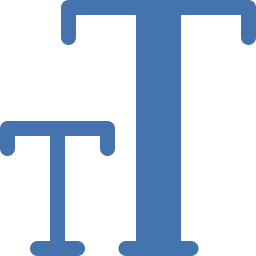
Как изменить размер шрифта SMS на Oppo A5?
В вашем мобильном телефоне Android есть два решения для изменения размера шрифта ваших сообщений. Следует принять во внимание следующее: испытываете ли вы трудности с чтением приложений, текстовых сообщений или других настроек на своем мобильном телефоне или только в текстовых сообщениях у вас возникают проблемы с чтением Священных Писаний? И наоборот, возможно, вы обнаружите, что шрифт очень большой.
Измените размер шрифта SMS на Oppo A5
Если трудности с чтением касаются только сообщений, в этой ситуации вам просто нужно выполнить следующие шаги для увеличения:
- Откройте SMS или MMS
- Положите два пальца на экран Oppo A5
- и разложите их, чтобы увеличить шрифт
- или переместите их ближе, чтобы уменьшить размер шрифта
Измените размер шрифта Oppo A5
Когда вы обнаружите, что весь шрифт вашего мобильного телефона Oppo A5 не подходящего размера. В этом конкретном случае необходимо изменить размер шрифта в общих настройках смартфона. Чтобы помочь вам, необходимо выполнить следующие шаги:
- Зайдите в общие настройки вашего Oppo A5
- Нажмите на Display
- Затем по размеру и стилю шрифта
- Вы найдете окно для изменения размера, чтобы вы могли уменьшить или увеличить шрифт всего телефона.
- Чтобы изменить стиль шрифта, щелкните Шрифт
- будут шрифты по умолчанию или загрузка новых шрифтов
Во многих приложениях есть персонализация SMS, будь то тема, цвет, размер и стиль шрифта, смайлы и т. Д. Мы представим вам 3 из них, которые предлагают множество вариантов персонализации текстов. Если вы хотите изменить цвет пузырей SMS на Oppo A5, прочтите нашу статью. Для следующих приложений их можно найти в магазине Google Play. Вам просто нужно изменить приложение по умолчанию для текстовых сообщений на Oppo A5.
Textra SMS для изменения размера шрифта на Oppo A5
L’application Текстовое СМС будет приложение, посвященное настройке текстовых сообщений на Android. Это позволит вам настроить шрифт, стиль или размер, или даже цвет, тему, эмодзи,…. Пользоваться будет легко. Вы можете запланировать отгрузку.
Перейти на SMS pro, легко настроить шрифт текстовых сообщений
Выбор почти 100 миллионов пользователей, приложение № 1 для обмена мгновенными текстовыми сообщениями, которое заменит стандартные системы обмена сообщениями, установленные на Android. Приложение Go SMS Pro — лучшее для телефона Oppo A5. Этот обмен сообщениями очень прост и интуитивно понятен. Это позволит вам изменить тему обмена сообщениями, изменить шрифт (размер и стиль), создать личный ящик и т. Д.
Сообщения, приложение для персонализации сообщений
Приложение «Сообщения» — это приложение для обмена сообщениями, которое работает на Android. Ваш Oppo A5 сможет настроить шрифт SMS и, следовательно, изменить размер текста. Вы можете изменить тему, установить ночной или световой режим, создать сгруппированные сообщения….
Если вы ищете другую информацию о своем Oppo A5, мы приглашаем вас ознакомиться с другими статьями в категории: Oppo A5.
Как увеличить
Размер шрифта в OPPO A15?
Как
изменить размер шрифта
в
OPPO A15
? Как
изменить стиль шрифта
в OPPO A15? Как
обновить шрифт
в OPPO A15? Как
выбрать другой
Размер шрифта
в OPPO A15? Как
Настроить шрифт
в OPPO A15
?
Размер шрифта вашего смартфона OPPO A15 слишком мал для вас? Вы хотите
увеличить шрифт
в вашем телефоне? Давайте узнаем, как
изменить размер шрифта
вашей
устройство и чувствовать себя комфортно во время чтения. Посмотрите представленную видеоинструкцию и следуйте нашим инструкциям, чтобы настроить ее, когда захотите.
- На первом этапе откройте
Настройки
.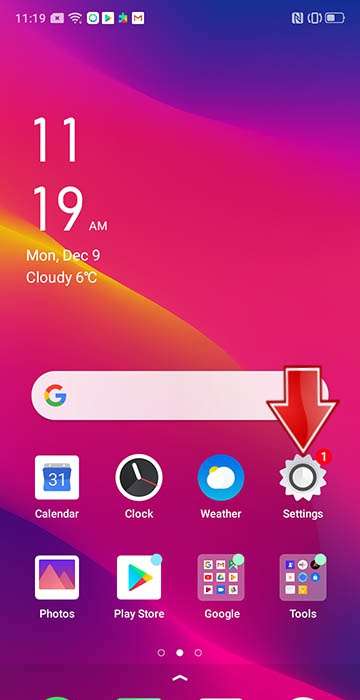
- Во-вторых, перейдите в
Дисплей
раздел.
- Двигайтесь вниз и найдите
Размер шрифта
, выберите это.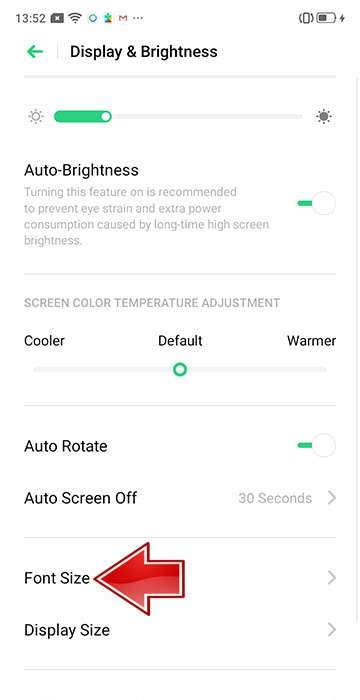
- Отличная работа, теперь вы можете изменить размер шрифта на экране! Просто поднесите маленький зеленый кружок к правому или левому краю экрана, чтобы уменьшить или увеличить шрифт.
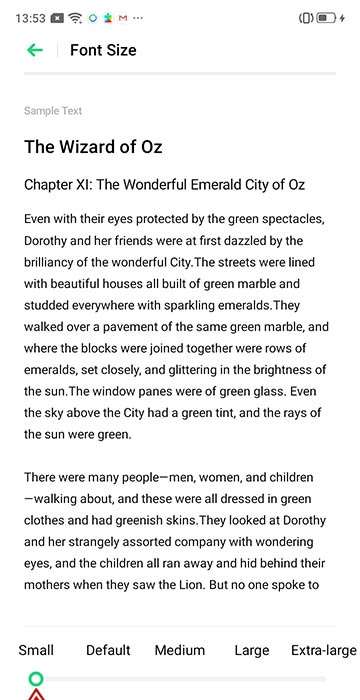
- Отлично!
Как добавить событие в календарь в OPPO A15?
Как
Добавить событие
к
Календарь
в OPPO A15? Как
добавлять
а
Событие календаря
в OPPO A15? Как
Создайте
ан
Событие
в OPPO A15? Как пользоваться
Календарь
в OPPO A15?
Вы хотите научиться пользоваться
Календарь
в OPPO A15? Если ответ звучит положительно, следуйте нашему руководству ниже! Повторите все показанные шаги и
добавлять
ан
Событие
на ваш
Календарь
всякий раз, когда вам нужно. Спасибо за это
Системное приложение
, ты никогда не забудешь запланированное
События
, потому что ваш OPPO A15 напомнит вам. Давайте начнем!
Как добавить событие в календарь в OPPO A15?
Как
Добавить событие
к
Календарь
в OPPO A15? Как
добавлять
а
Событие календаря
в OPPO A15? Как
Создайте
ан
Событие
в OPPO A15? Как пользоваться
Календарь
в OPPO A15?
Вы хотите научиться пользоваться
Календарь
в OPPO A15? Если ответ звучит положительно, следуйте нашему руководству ниже! Повторите все показанные шаги и
добавлять
ан
Событие
на ваш
Календарь
всякий раз, когда вам нужно. Спасибо за это
Системное приложение
, ты никогда не забудешь запланированное
События
, потому что ваш OPPO A15 напомнит вам. Давайте начнем!
Как добавить событие в календарь в OPPO A15?
Как
Добавить событие
к
Календарь
в OPPO A15? Как
добавлять
а
Событие календаря
в OPPO A15? Как
Создайте
ан
Событие
в OPPO A15? Как пользоваться
Календарь
в OPPO A15?
Вы хотите научиться пользоваться
Календарь
в OPPO A15? Если ответ звучит положительно, следуйте нашему руководству ниже! Повторите все показанные шаги и
добавлять
ан
Событие
на ваш
Календарь
всякий раз, когда вам нужно. Спасибо за это
Системное приложение
, ты никогда не забудешь запланированное
События
, потому что ваш OPPO A15 напомнит вам. Давайте начнем!
Как добавить рингтон в OPPO A15?
Как
Добавить рингтон
к OPPO A15? Как
Настроить рингтон
в OPPO A15? Как
Добавить песню
как
Рингтон
к OPPO A15? Как найти
Список рингтонов
к OPPO A15? Как выбрать свой
Собственный рингтон
в OPPO A15? Как
Настроить рингтон
в OPPO A15? Как
Скачать рингтоны
то мы ОППО А12?
Ознакомьтесь с нашим руководством ниже и узнайте, как
Добавить рингтон
в OPPO A15! Выполните все представленные шаги и выберите песню или мелодию, которую вы хотите слышать, когда ваш телефон звонит. Прочитав наше руководство, вы узнаете, где
Настройки рингтона
находятся в паре минут. Давайте начнем!
- Вначале активируйте свой OPPO A15 и войдите в
Настройки
.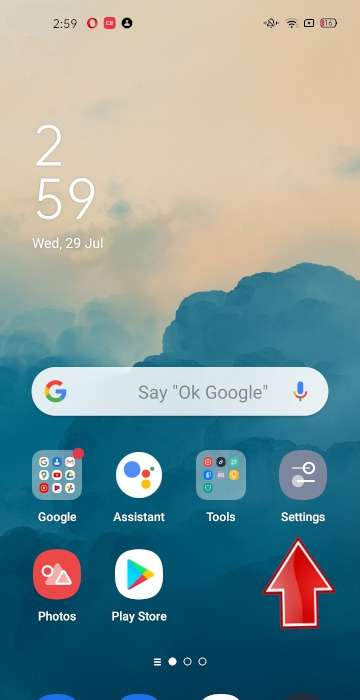
- Теперь выберите
Звук
а также
Вибрации
.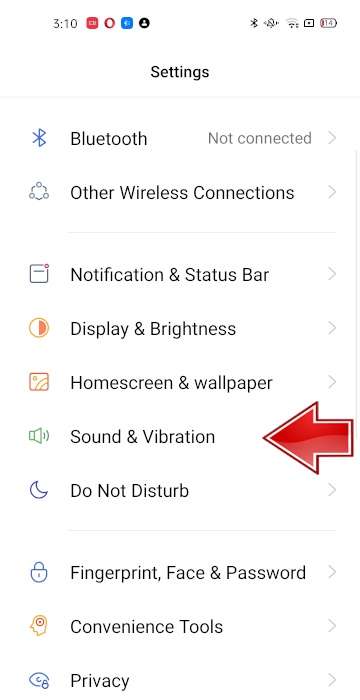
- Затем прокрутите вниз и выберите
Рингтон
.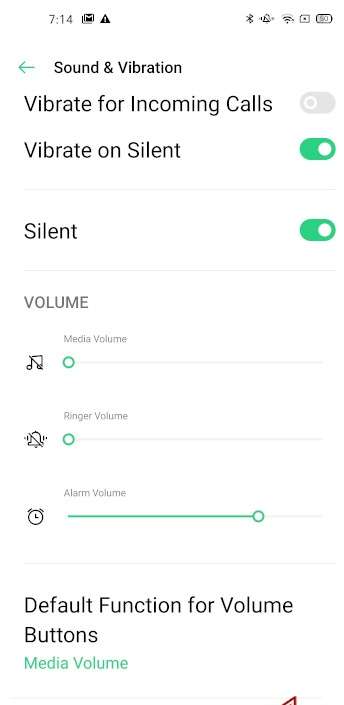
- Затем нажмите на
Выбрать из файлов
.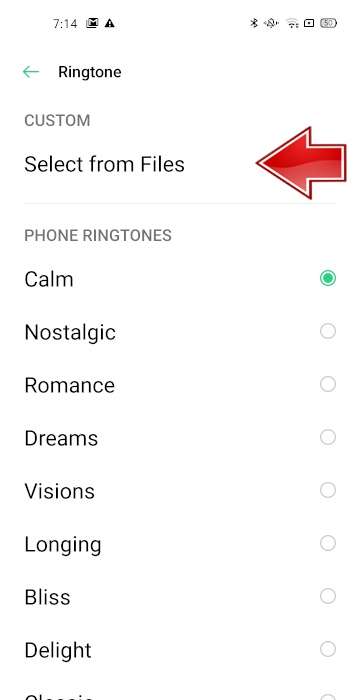
- Здесь вы можете выбрать
Песня
,
Мелодия
, или
Запись
нажав на него.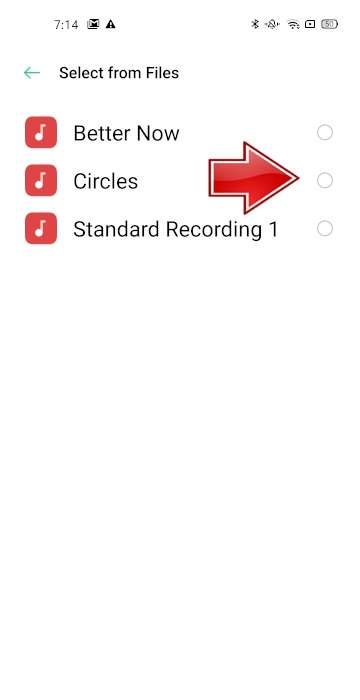
- Поздравляю! Твой
Рингтон
успешно изменен!

Вы думаете, что стандартный шрифт на вашем телефоне утомляет? Хотели бы вы придать своему Oppo A54 больше индивидуальности с помощью выбранного вами шрифта? Далее мы покажем вам, как легко изменить шрифт на вашем Oppo A54.
Для начала один из самых простых способов изменить шрифт — это загрузить и использовать специальное приложение из Play Store. В частности, мы рекомендуем Font Changer и Стильные Шрифты.
Изменить шрифт через настройки
Существуют несколько способов изменить шрифт на вашем Oppo A54, например, через настройки.
Имейте в виду, что названия некоторых шагов могут отличаться от названий на вашем мобильном телефоне. Это связано с версией ОС Android, установленной на вашем телефоне.
- Метод 1:
- Зайдите в настройки вашего телефона.
- Вы найдете опцию «Полиция» в разделе «Устройство».
- Затем вы можете увидеть параметры «Шрифт» и «Размер шрифта».
- Щелкните «Шрифт», чтобы изменить шрифт.
- Тогда вы сможете увидеть все доступные шрифты.
Щелкнув шрифт, вы можете выбрать его.

Подтвердите свой выбор, нажав «Да».
- Метод 2:
- Щелкните пункт меню «Настройки».
- Затем нажмите «Персонализировать». Опять же, у вас есть возможность выбрать между «Шрифт» или «Стиль шрифта» и «Размер шрифта».
- В результате будут отображаться несколько стилей шрифта.
Выберите один, щелкнув по нему.
- Метод 3:
- Щелкните по меню.
- Нажмите на приложение «Дизайн».
- Теперь вы можете выбрать шрифт или другие параметры.
- Метод 4:
- Щелкните «Настройки», затем «Дисплей».
- Опять же, вы можете выбрать между «Шрифт» и «Размер шрифта».
- Коснитесь одного из вариантов, чтобы выбрать его.
Скачать шрифт текста
Также можно скачать шрифт.

Будьте осторожны, некоторые шрифты платные.
- Чтобы загрузить шрифт, сначала выполните действия, описанные выше.
- Когда вы можете выбирать между определенными шрифтами, нажмите на этот раз «+» или «Загрузить».
- Вы увидите несколько приложений для загрузки.
В строке меню вы можете выбирать между различными категориями.
- Выберите шрифт и следуйте инструкциям.
Измените шрифт с помощью приложения
Если вам не нравятся стили шрифтов, предлагаемые на вашем телефоне, также можно загрузить приложение, которое позволяет вам изменять шрифт на вашем Oppo A54.
В зависимости от производителя и модели вашего смартфона эта процедура может работать не на всех телефонах Android. Для некоторых брендов это невозможно без рутирования смартфона.
Для получения дополнительной информации о том, как получить root права на свой смартфон, а также о его преимуществах и недостатках, посетите приложения для рутирования ваш Oppo A54.
Вот несколько приложений, которые позволяют изменять шрифт.
- HiFont:
- Установить HiFont приложение, которое вы можете найти здесь, в Google Play.
- В меню вы даже можете установить язык, нажав на опцию «Выбор языка».
- Когда вы открываете приложение, вы найдете несколько опций в строке меню.
- Просто нажмите на шрифт, чтобы выбрать его, затем нажмите «Загрузить» и «Использовать».
- Перезагрузите свой смартфон.
- Перейти Launcher EX:
- Скачать Перейти Launcher Ex приложение
- Зайдите в расширенные настройки и переместите шрифты в системную папку.
- шрифт:
- В Google Play вы можете легко скачать бесплатно iFont приложение
- Открыв приложение, вы можете выбрать шрифт и загрузить его.
- На некоторых моделях приложение просит вас установить размер шрифта так же, как вы загружаете приложение. Если вы еще не согласились устанавливать приложения из неизвестных источников, сейчас самое время сделать это.
После завершения этого шага вы вернетесь к настройкам, чтобы увидеть новый стиль шрифта.
- Шрифтовая доска: Приложение разработано, чтобы предоставить вам сотни стилей для вашего Oppo A54. Вы также можете изменить размер шрифта.
Особенности этого приложения: HiFont предлагает сотни стилей шрифтов, которые позволяют персонализировать ваш Oppo A54.
Кроме того, это бесплатное приложение также предлагает возможность настройки размера шрифта.
Важная информация: Если вы хотите изменить шрифт не только для Launcher, но и для всей системы, вам необходимо иметь полный root-доступ. Помимо изменения шрифта, это бесплатное приложение также предоставляет вам другие функции, такие как изменение фона.
Мы надеемся, что помогли вам измените шрифт на вашем Oppo A54.
Тебе нужно больше? Наша команда экспертов и увлеченных могу помочь тебе.
Операционная система Андроид славится своей открытостью к любым изменениям. Поэтому владелец смартфона может настроить буквально каждую деталь интерфейса. В частности, допускается изменение шрифта. Зачем это может понадобиться? Во-первых, кто-то видит в таких настройках способ самовыражения или банального украшения оболочки. Во-вторых, подобные манипуляции позволяют адаптировать систему под зрение отдельно взятого пользователя. Так что давайте не будем откладывать дело в долгий ящик и сразу разберемся, как поменять шрифт на телефоне.

Шрифт можно изменить за пару касаний, но не всегда удается обойтись без костылей
Содержание
- 1 Как увеличить шрифт на телефоне
- 2 Как увеличить шрифт в Яндексе
- 3 Как поменять шрифт на телефоне
- 4 Приложение для шрифтов
- 5 Скачать шрифты на Андроид
- 6 Как вернуть шрифт
Как увеличить шрифт на телефоне
Практическая значимость есть только в том случае, если вам нужно увеличить текст на экране или сделать его меньше, все остальное — лишние украшательства. Изменение размера поможет вам адаптировать интерфейс как в самой системе, так и в сторонних приложениях. Вот, как увеличить шрифт на телефоне:
- Откройте настройки устройства.
- Перейдите в раздел «Экран», а затем — «Размер текста».
- Выберите подходящий вариант.

Регулировать размер шрифта можно на всех современных смартфонах
❗ Поделись своим мнением или задай вопрос в нашем телеграм-чате
Эта инструкция актуальна для смартфонов Xiaomi, но на устройствах других производителей опция тоже есть. Если вы плохо видите вблизи, то большой шрифт станет для вас настоящим спасением.

Размер меняется и в системе, и в приложениях
Как увеличить шрифт в Яндексе
Бывает, что человека полностью устраивает размер текста в системе, однако в браузере он остается слишком маленьким. Также на некоторых устройствах изменение шрифта в настройках не приводит к его изменению внутри других приложений. Чтобы решить проблему, стоит обратиться к настройкам самой программы. Дальнейшая инструкция актуальна для Яндекс Браузера:
- Запустите приложение и откройте любую страницу.
- Нажмите на «три точки» и перейдите в «Настройки».
- Откройте раздел «Масштаб и перенос текста».
- Выберите подходящий размер.

Подобные настройки встречаются и в других приложениях, но не всегда
Изменив размер шрифта в Яндексе, вы заметите, что текст стал больше или меньше в зависимости от выбранных настроек на любом сайте, какой бы из них вы ни открыли.

Размер до (слева) и после (справа)
Так читать текст будет намного удобнее. Похожие опции есть и в других браузерах. Внимательно изучите их, чтобы найти столь полезную фичу, позволяющую настроить шрифт.
⚡ Подпишись на Androidinsider в Дзене, где мы публикуем эксклюзивные материалы
Как поменять шрифт на телефоне
Помимо размера многим людям важен стиль текста на Андроид. Как я уже отмечал, такое изменение носит сугубо косметический характер и вряд ли скажется положительным образом на считывании информации, которая отображается на экране. Впрочем, никто не мешает вам изменить шрифт, если вы хотите поэкспериментировать:
- Откройте настройки гаджета.
- Перейдите в раздел «Экран», а затем — «Шрифт».
- Найдите красивый вариант оформления и скачайте его.
- Нажмите кнопку «Применить».
- Подтвердите перезагрузку смартфона, чтобы изменения вступили в силу.

Изменение шрифта на Xiaomi происходит через приложение «Темы»
Так мы разобрались, как изменить шрифт на Xiaomi. Для настройки стиля оформления текста смартфон китайского производителя перебрасывает пользователя в приложение «Темы», которое целиком и полностью отвечает за визуальные изменения оболочки.

Изменение шрифта — не более чем забава
Если вы, к примеру, решите изменить текст на Samsung, то сделать это можно будет внутри настроек. Система даст вам на выбор несколько вариантов, и среди них вы выберите наиболее подходящий. Обратите внимание, что стиль написания меняется только для системы и клавиатуры. Во всех остальных приложениях он остается прежним.
🔥 Загляни в телеграм-канал Сундук Али-Бабы, где мы собрали лучшие товары с АлиЭкспресс
Приложение для шрифтов
При желании вы можете скачать приложение со шрифтами. Существует несколько подобных программ, и все они доступны в Google Play. Вот несколько примеров:
- Fonts Art;
- iFonts;
- zFonts.
Низкая оценка этих приложений в Play Маркете связана со сложностью установки шрифтов. Хотя, на первый взгляд, процесс выглядит очень простым и понятным. Нужно запустить приложение, выдать ему разрешение, выбрать стиль текста и нажать кнопку «Установить».

Вроде бы все выглядит легко
Однако вы наверняка заметите, что такая установка шрифта не приведет ни к каким изменениям. Стиль текста останется прежним по причине отсутствия root-прав. Получите их, чтобы стороннее приложение могло вносить коррективы в оформление оболочки вашего смартфона.
Скачать шрифты на Андроид
Все рассмотренные выше приложения являются своего рода загрузчиками, так как изменение шрифта происходит только через настройки. Программа лишь добавляет свои варианты в выдачу. Поэтому вы можете отказаться от использования стороннего софта и просто скачать шрифт в расширении «.ttf».
Выбор источников оставим на ваше усмотрение, так как подобное изменение стиля текста является опасным и требует предоставления рут-прав для доступа к системной папке, расположенной по пути System/Fonts. Все изменения вы делаете на свой страх и риск. Чтобы сохранить новый шрифт, выберите его в настройках телефона.
⚡ Подпишись на Androidinsider в Пульс Mail.ru, чтобы получать новости из мира Андроид первым
Как вернуть шрифт
Вне зависимости от того, какой способ вы использовали для изменения шрифта, возврат к стандартным значениям выполняется через настройки:
- Перейдите в раздел «Шрифты».
- Выберите стандартный вариант.
- Нажмите кнопку «Применить».

Шрифт всегда можно откатить
Чтобы вернуть старый шрифт, вы должны знать его название. Так, на Xiaomi стандартным стилем является «Roboto». Уточняйте название шрифта по умолчанию в настройках своего устройства перед тем, как решите его поменять.
Содержание
- Способ 1: Настройки приложений-клавиатур
- Вариант 1: Gboard
- Вариант 2: Microsoft SwiftKey
- Вариант 3: GO Keyboard
- Способ 2: Специальное ПО
- Как переключить клавиатуру на Android
- Вопросы и ответы

Способ 1: Настройки приложений-клавиатур
Когда неудобно управлять программной клавиатурой на устройстве с Android, можно воспользоваться функцией изменения ее размера, предусмотренной, наверное, в каждом подобном приложении. Рассмотрим, как это сделать на примере наиболее популярного ПО для ввода текста.
Вариант 1: Gboard
Джиборд считается одной из самых функциональных клавиатур и является стандартной для большинства устройств с Android. Увеличить ее поле с кнопками можно за несколько тапов.
Скачать Gboard из Google Play Маркета
- Открываем «Параметры» Gboard. Обычно раскладка появляется во время написания текста. Жмем на ней иконку в виде шестеренки и выбираем «Настройки».
- В блоке «Макет» тапаем «Высота клавиатуры» и устанавливаем желаемый уровень.
- Выходим из «Настроек» и проверяем, насколько удалось увеличить раскладку.



Читайте также: Как настроить клавиатуру Gboard
Вариант 2: Microsoft SwiftKey
СвифтКей теперь тоже по умолчанию устанавливают в некоторые смартфоны, например, Huawei и Honor. Ее позиционируют, как интеллектуальную клавиатуру, которая подстраивается под индивидуальный стиль письма пользователя. Функционалом она не уступает прикладной программе от Google, но в данном случае нас интересует только функция изменения размера.
Скачать Microsoft SwiftKey из Google Play Маркета
- При появлении раскладки открываем меню, нажав иконку с тремя точками, расположенную на верхней панели, и тапаем «Изменить размер».
- Для увеличения клавиатуры поднимаем верхнюю часть синей рамки вокруг нее и нажимаем «OK».
- Чтобы вернуть размер, установленный по умолчанию, тапаем «Сброс».



Вариант 3: GO Keyboard
Гоу Кейборд разработана для повышения скорости набора текста и снижения количества опечаток. Для этого у нее есть огромный набор разных плагинов, поддержка жестов и звуков, а также других инструментов, включая возможность изменения габаритов раскладки.
Скачать GO Keyboard из Google Play Маркета

- Открываем «Настройки» GO Keyboard. Жмем на иконку с ее логотипом, затем на значок в виде шестеренки и тапаем «More».
- В блоке «Настройки ввода» переходим в раздел «Отображение» и выбираем пункт «Высота клавиатуры, размер шрифта».
- Здесь есть возможность отдельно настроить высоту вертикальной и горизонтальной клавиатуры.
- Открываем «Настройки высоты клавиатуры на горизонтальном экране», увеличиваем раскладку и сохраняем изменения.

Проверяем результат.

Чтобы потом вернуть исходный размер, тапаем «По умолчанию».
- При необходимости тем же способом можно увеличить область с кнопками при горизонтальной ориентации экрана.
- Дополнительно можно сделать больше шрифт на панели подсказок. Переходим в соответствующий раздел и с помощью ползунка меняем его размер.






Читайте также: Виртуальные клавиатуры для Андроид
Способ 2: Специальное ПО
Теперь обратим внимание на программное обеспечение, в арсенале которого есть опции, позволяющие значительно увеличивать размер поля с клавишами. Одним из таких является 1C Большая клавиатура, рассчитанная на людей со слабым зрением и тех, кому из-за размеров пальцев неудобно набирать текст без опечаток на описанных выше клавиатурах. В ней можно увеличить раскладку на весь экран. В таком случае текст будет писаться поверх поля с клавишами. Разработчик использовал необычную схему расположения кнопок, но, судя по отзывам, к ней можно быстро привыкнуть.
Скачать 1С Большая клавиатура из Google Play Маркета
- Запускаем клавиатуру. По умолчанию уже стоит большой размер, но его можно увеличить. Открываем «Настройки» ПО. Для этого удерживаем «Пробел» и тапаем иконку в виде шестеренки.
- Переходим в раздел «Вид клавиатуры».
- Ставим галочку напротив «Размер клавиатуры» и с помощью ползунка увеличиваем или уменьшаем его. При необходимости можно увеличить размер шрифта на кнопках.
- Чтобы развернуть раскладку на весь экран, проводим пальцем по ней снизу вверх.
- Чтобы вернуть обычный режим, делаем свайп по экрану сверху вниз.





Как переключить клавиатуру на Android
Все новые приложения для ввода текста после загрузки сразу предлагают установить их по умолчанию. Если по какой-то причине этот этап был пропущен, придется активировать клавиатуру вручную. О том, как это сделать написано в отдельных статьях.
Подробнее:
Как поменять клавиатуру на Android

Еще статьи по данной теме:
